Guía de personalización
💜 ¡Hola!💜 ¿Quieres personalizar una libreta y no sabes cómo hacerlo? A continuacion te dejamos una guía para facilitarte el proceso.

Paso 1
Elige entre nuestros 2 modelos disponibles: Engargolado con arillo metalico negro / Empastado con hojas cosidas.
Dale clic a la opción que se adapte mejor a tus necesidades y espera un momento para que cargue la interfaz de edición.
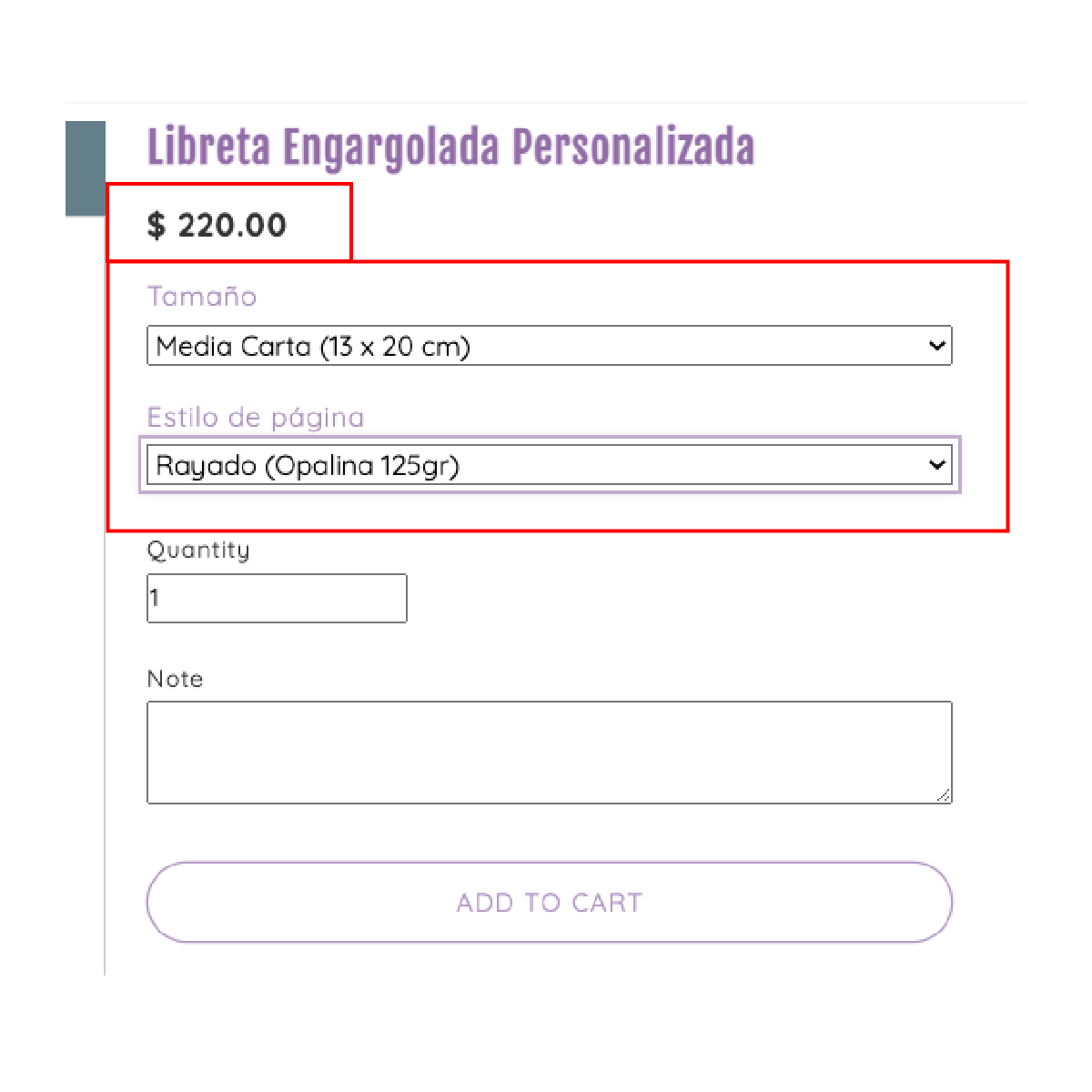
Paso 2
Al cragar la interfaz de edición te recomendamos elegir primero el TAMAÑO y ESTILO DE PÁGINA de tu libreta.
Una vez seleccionadas ambas opciones deberá actualizarse el precio en la parte superior.
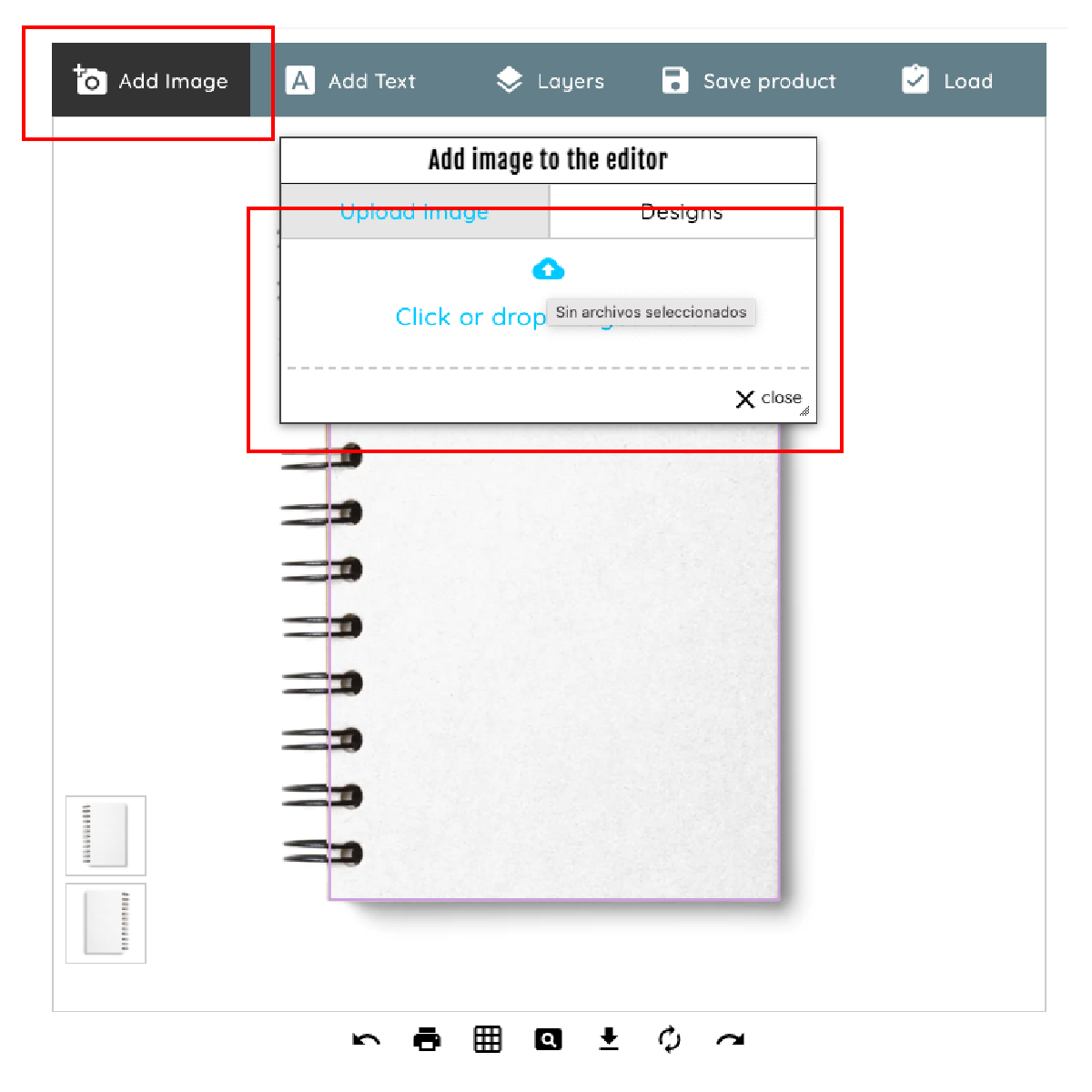
Paso 3
¡Llego el momento de armar tu libreta!
Agrega una imagen dando clic al icono superior izquierdo y comienza a personalizar tu diseño.
⚠️ Te recordamos que debes utilizar imágenes de buena calidad para evitar que tu diseño se vea pixeleado al momento de imprimirlo⚠️
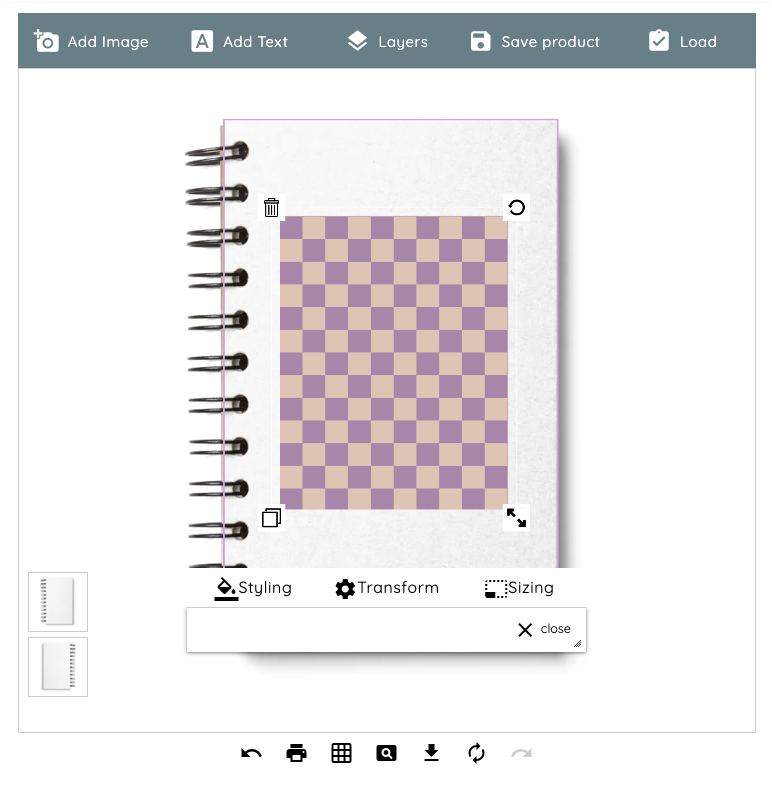
Paso 4
Una vez serleccionada tu imagen podrás adaptarla como más te guste utilizando las diferentes herramientas que ofrece la interfaz .
⚠️ Asegurate de acomodar tu diseño EXACTAMENTE como lo quieres⚠️
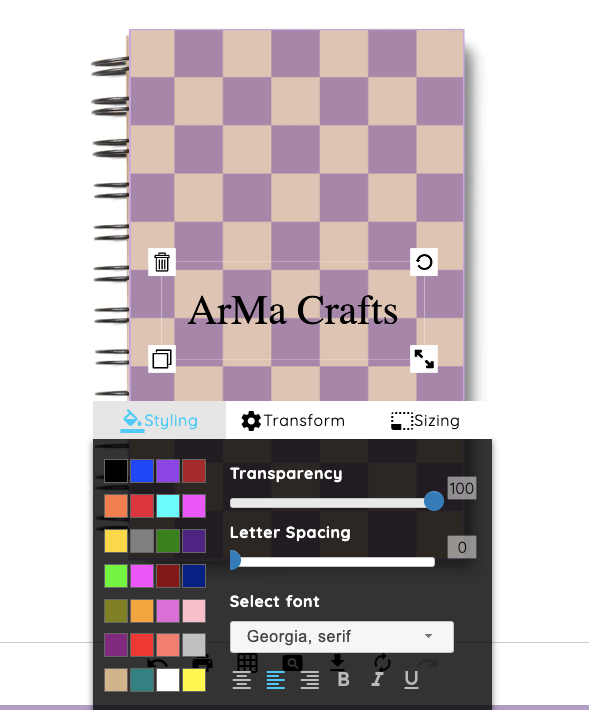
Paso 5
De igual manera la interfaz te permite agregar texto y personalizarlo a tu gusto, sin embargo, te recomendamos traer tu diseño previamente realizado, ya que las opciones suelen ser algo limitadas.
⚠️ En caso de agregar texto siempre respetar mayúsculas, minúsculas y acentos ⚠️
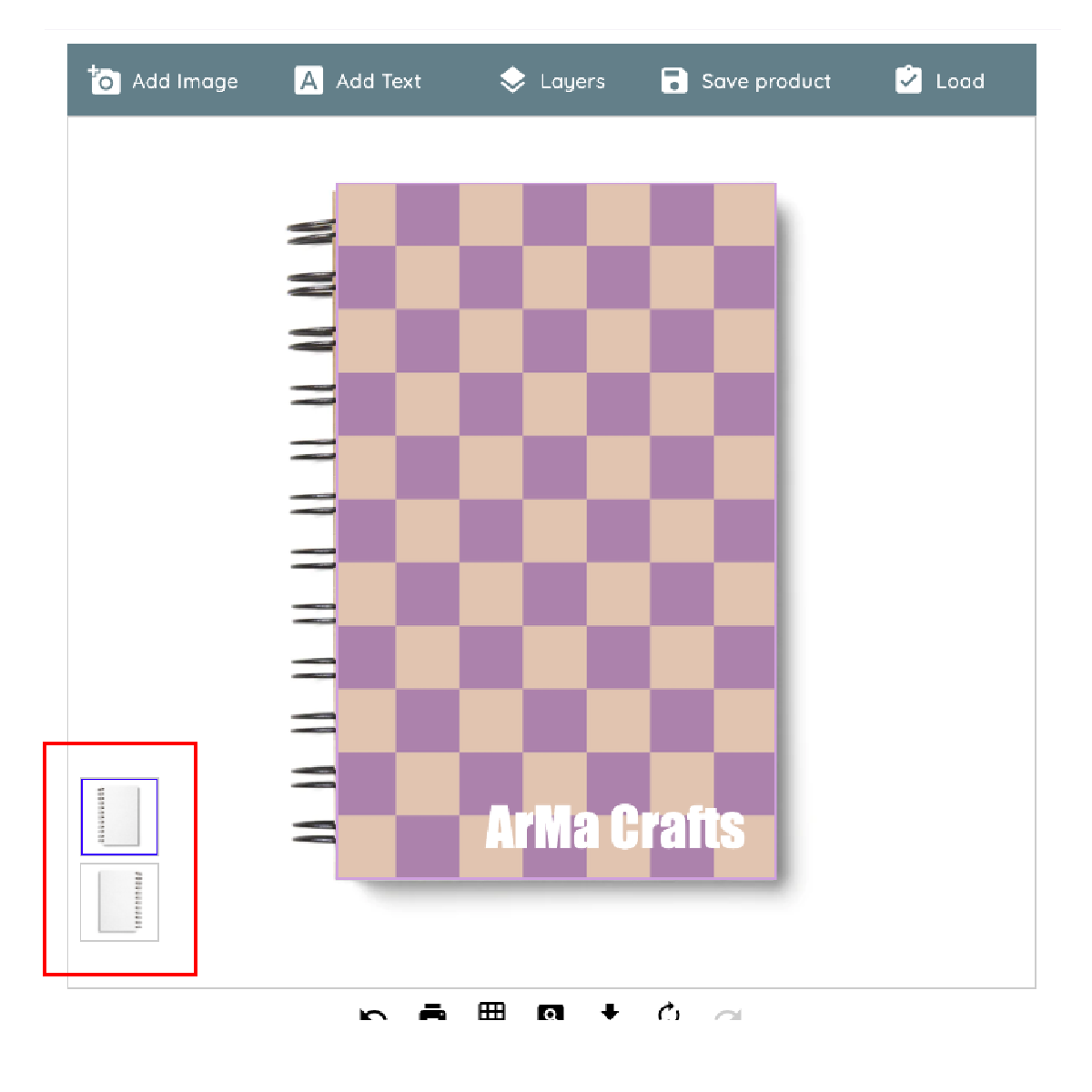
Paso 6
Al terminar de editar la PORTADA y asegurarte de que se vea exactamente como quieres ⚠️No olvides editar la CONTRAPORTADA⚠️
Da clic a los iconos de la libreta que aparecen en la parte inferior izquierda y edita ambas caras.
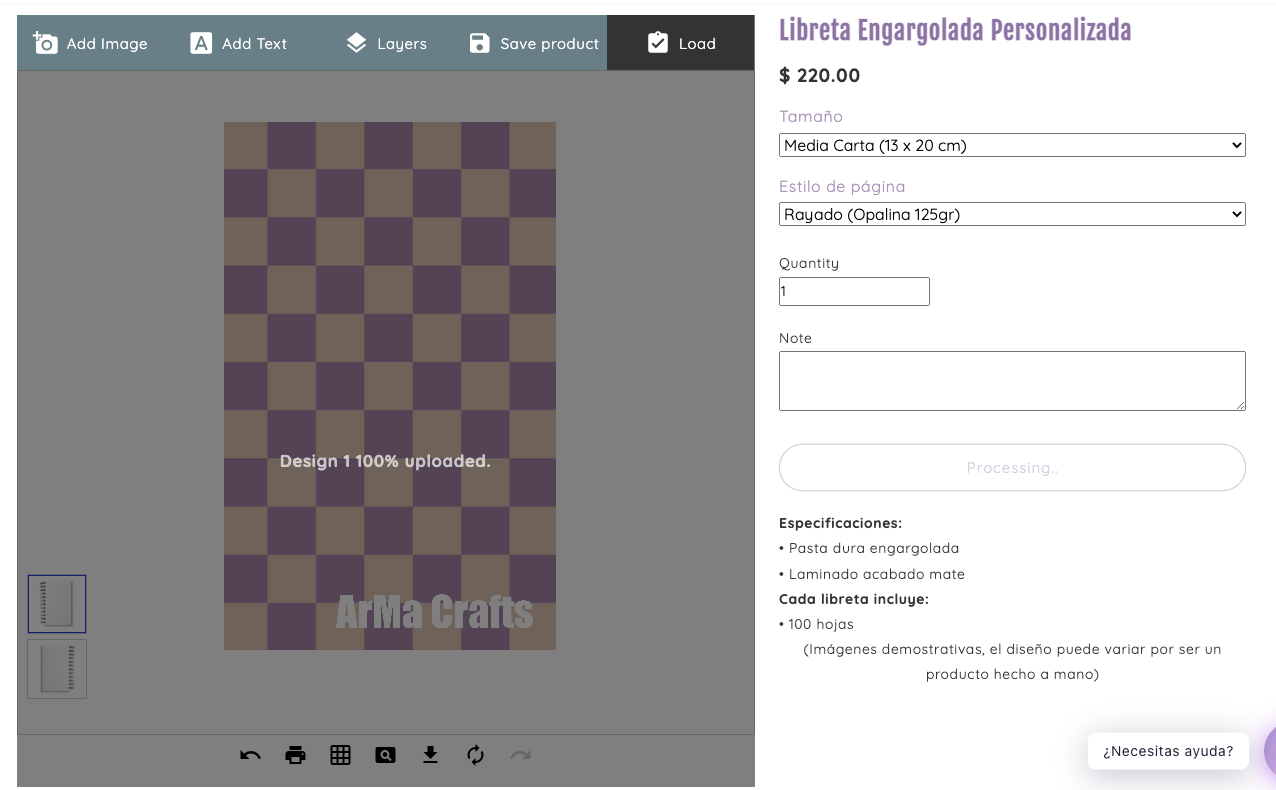
Paso 7
¡LISTO!
Por último verifica que ambas caras de tu libreta esten correctas, de ser así da clic a "ADD TO CART", espera unos segundos para que tu diseño cargue y te dirija automaticamente a tu carrito para continuar con tu compra.
